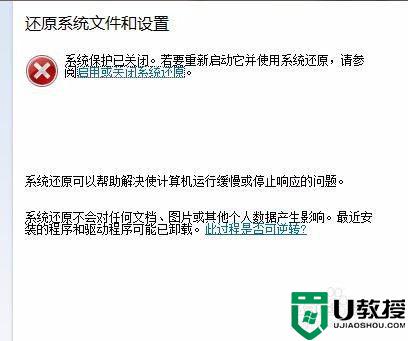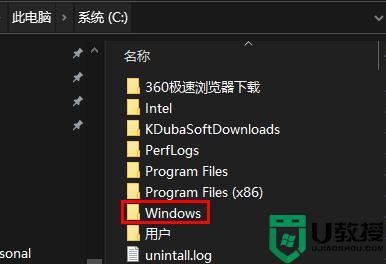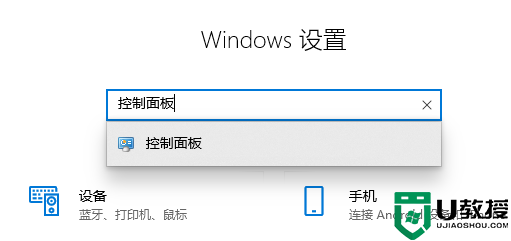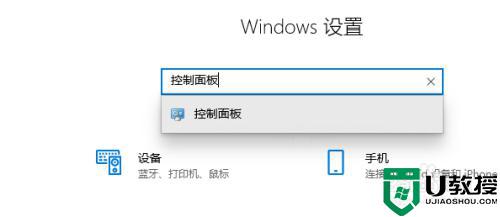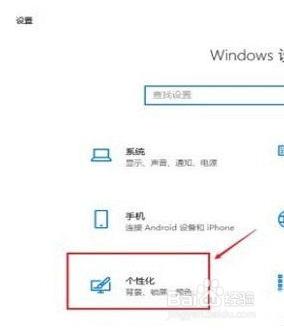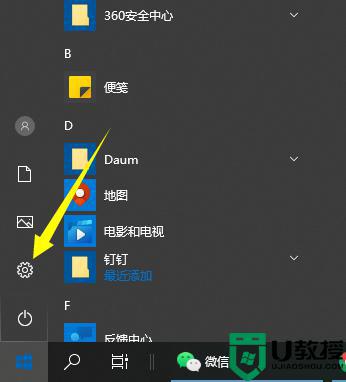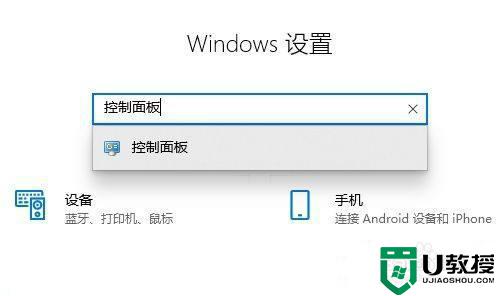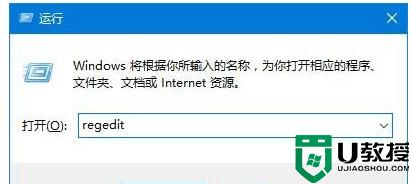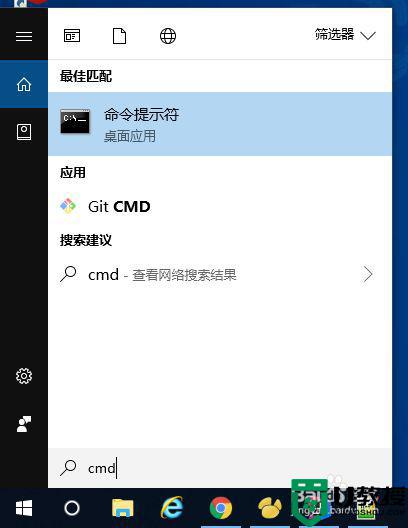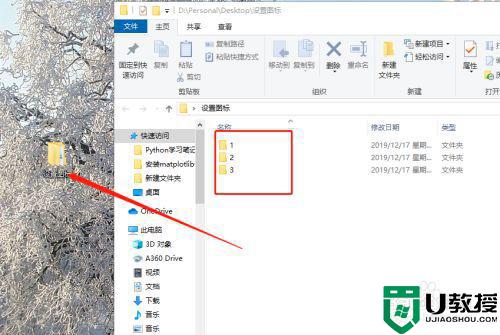win10图标排列方式怎么恢复到初始状态
在win10纯净版iso系统中,桌面上的软件图标大多数都是根据安装的时间来进行拍讯的,当然有些用户也会对此进行一个合理的图标排序设置,不过效果却看起来很是不理想,因此有些用户就想要重新恢复到初始状态,那么win10图标排列方式怎么恢复到初始状态呢?下面小编就来告诉大家设置方法。
具体方法:
1、首先,我们禁止按照以下方法关闭或重启文件资源管理器。
① 禁止注销、重启或关机
② 禁止在Ctrl+Shift+右击任务栏后点击“退出资源管理器”的方式关闭
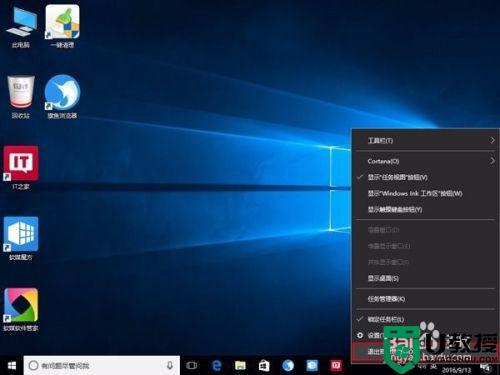
2、而且需要禁止使用某些第三方工具重启explorer.exe,比如助手类软件。
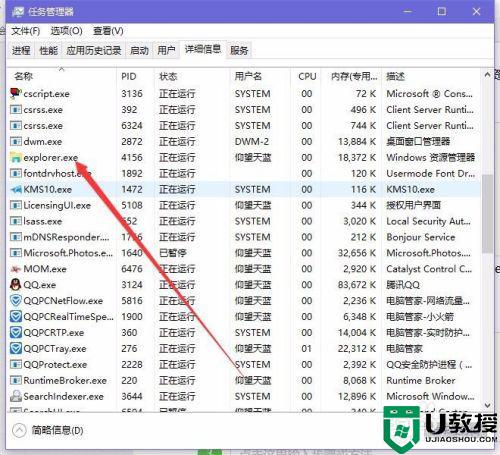
3、此时可用重启文件资源管理器的方式恢复之前的图标排列。
在任务管理器中找到“Windows 资源管理器”,然后点击“重新启动”
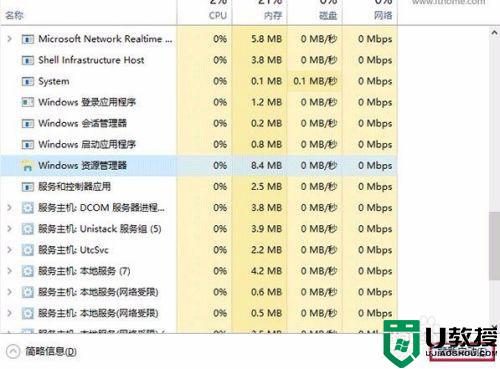
4、使用一些助手类的软件,首页的快捷指令来重启文件资源管理器
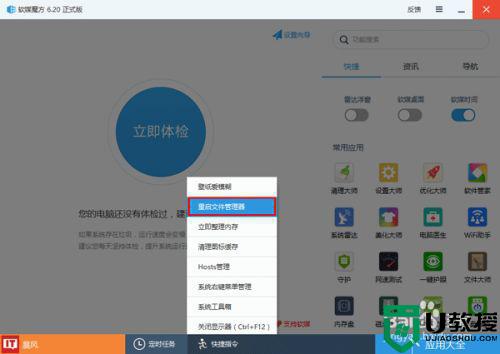
5、我们打开命令提示符。
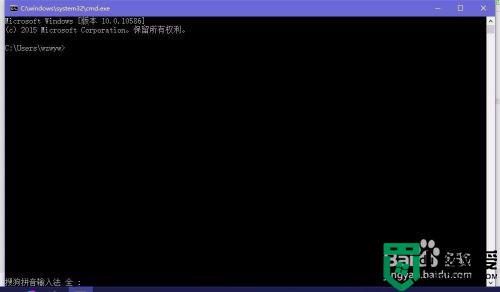
6、taskkill /IM explorer.exe /F
然后再执行命令:
explorer

上述就是小编教大家的win10图标排列方式恢复到初始状态设置方法了,还有不懂得用户就可以根据小编的方法来操作吧,希望能够帮助到大家。